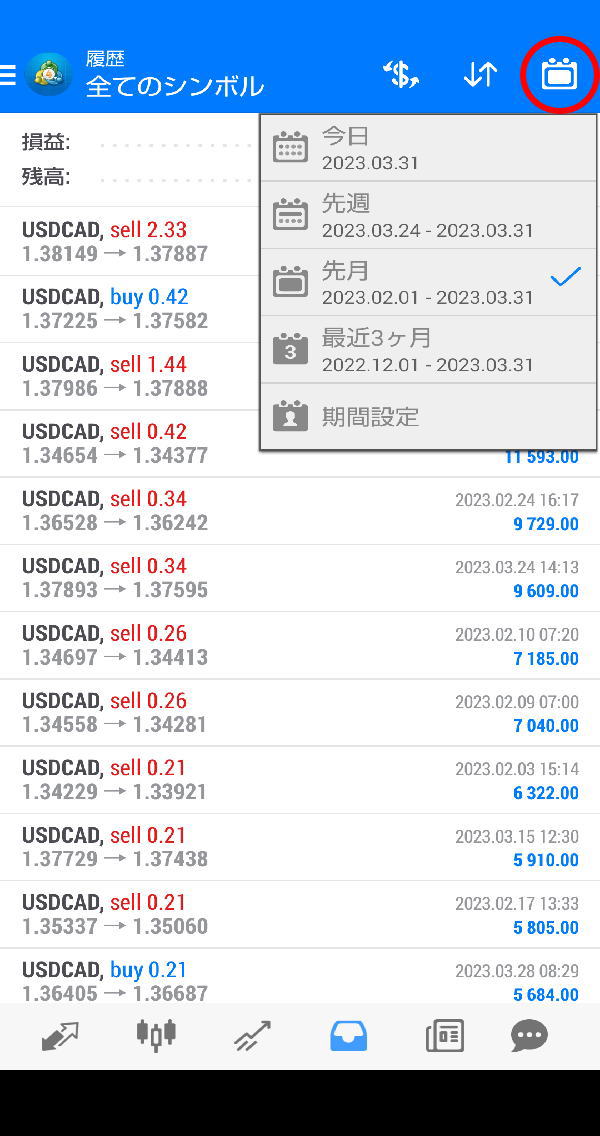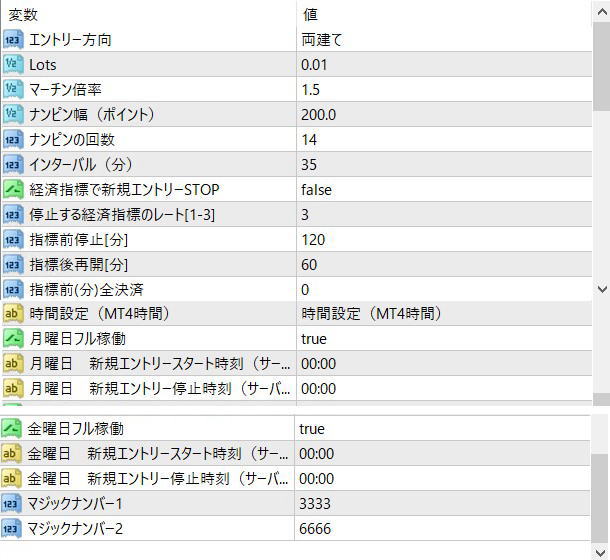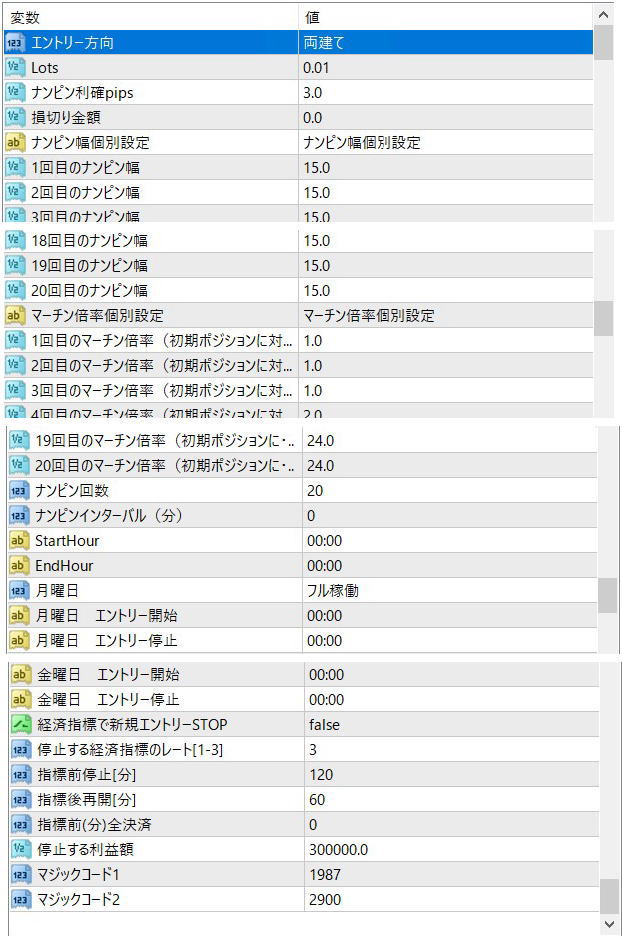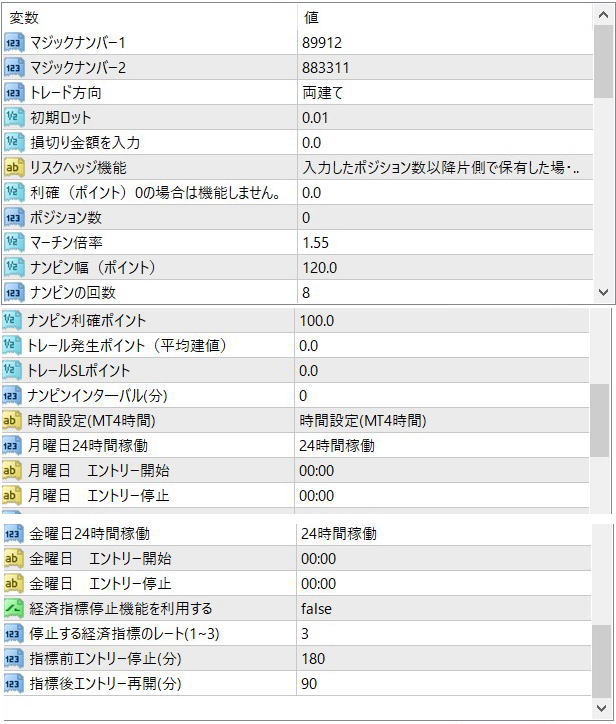全くの初心者の方向けに、取引履歴をスマホで確認する方法について紹介していきます。
お断り
このあとの画面はAndroidの場合になっています。iPhoneの場合でもほとんど同じだと思いますのでご了承下さい。
スマホで履歴を見る方法
自動売買がスタートしたあと、いちいちPCからVPSにアクセスしなくても、現在の口座の残高や取引の履歴をスマホで見る方法です。スマホでMeta trader4のアプリをインストールします。
アプリストアでMeta Trader または mt4 で検索
Meta trader4が見つかったらインストールします。
インストールが終わって、起動すると次のようになっていると思います。
ここで左上の赤丸の部分をタップ
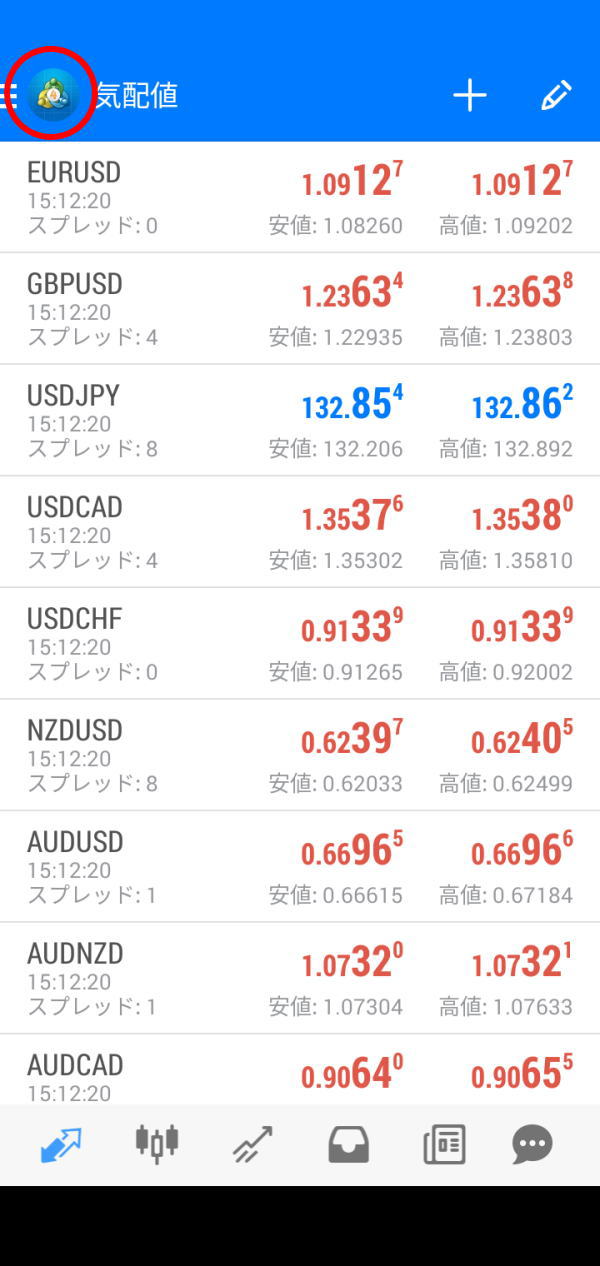
口座管理をタップ
 ここに口座を登録していきます。右上の+をタップ
ここに口座を登録していきます。右上の+をタップ 既存のアカウントにログインをタップ
既存のアカウントにログインをタップ
ここで、証券会社から届いている「口座開設完了メール」を開いておきます。
たとえば、HFMの場合次のようなメールです。 必要なのは、口座番号・トレーダーズパスワード・サーバー名の3つです。
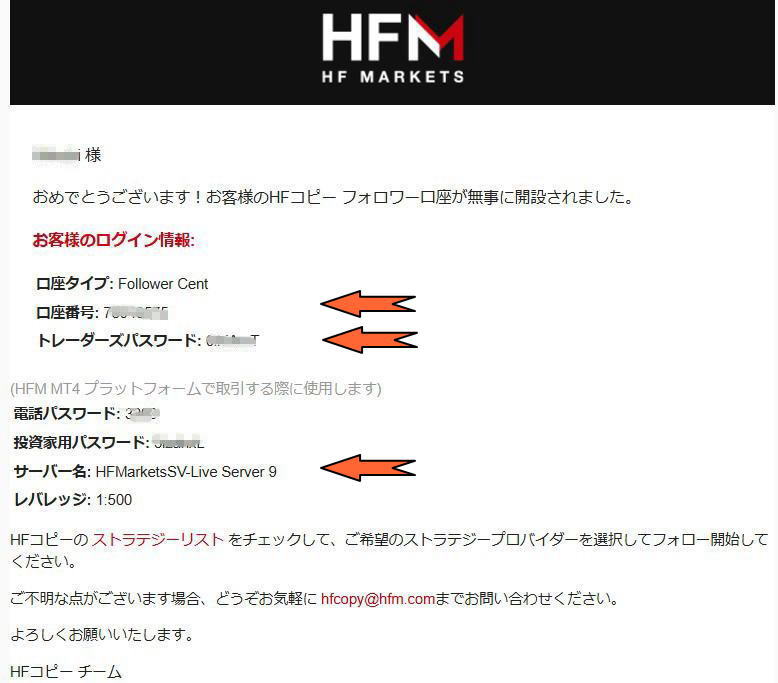 サーバー名が HFMarketsSV-Live Server 9 になっているのでこれをアプリの方に登録していきます。
サーバー名が HFMarketsSV-Live Server 9 になっているのでこれをアプリの方に登録していきます。アプリの方で、HFMと入れてあげると候補が出てきて、HFMarketsSV-Live Server 9が見つかったのでタップで選択。
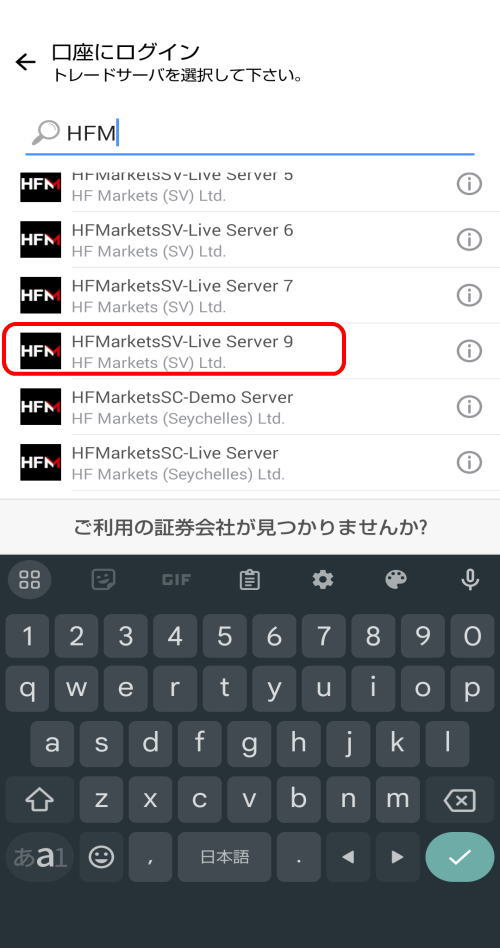
次の画面で、先ほどのメールにあった口座番号とトレーダーズパスワードを入れて、パスワードを保存にチェックが入っていることを確認してログイン。
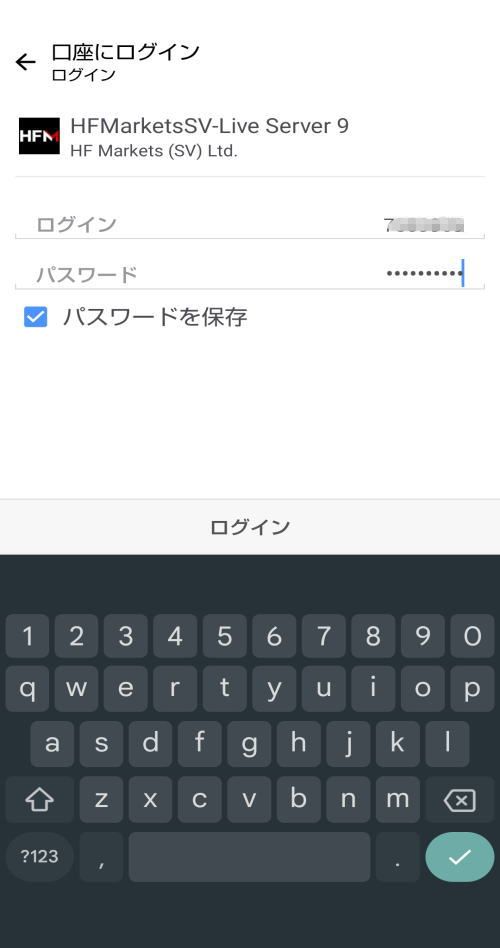
これで口座の登録が出来ました。
次からは、アプリを起動したら先ほどと同じようにして口座管理の画面を出します。
(私の場合はたくさん並んでいますが)
皆さんの場合は、今登録した数だけ並んでいると思います。
ここで履歴を見たい口座をタップ
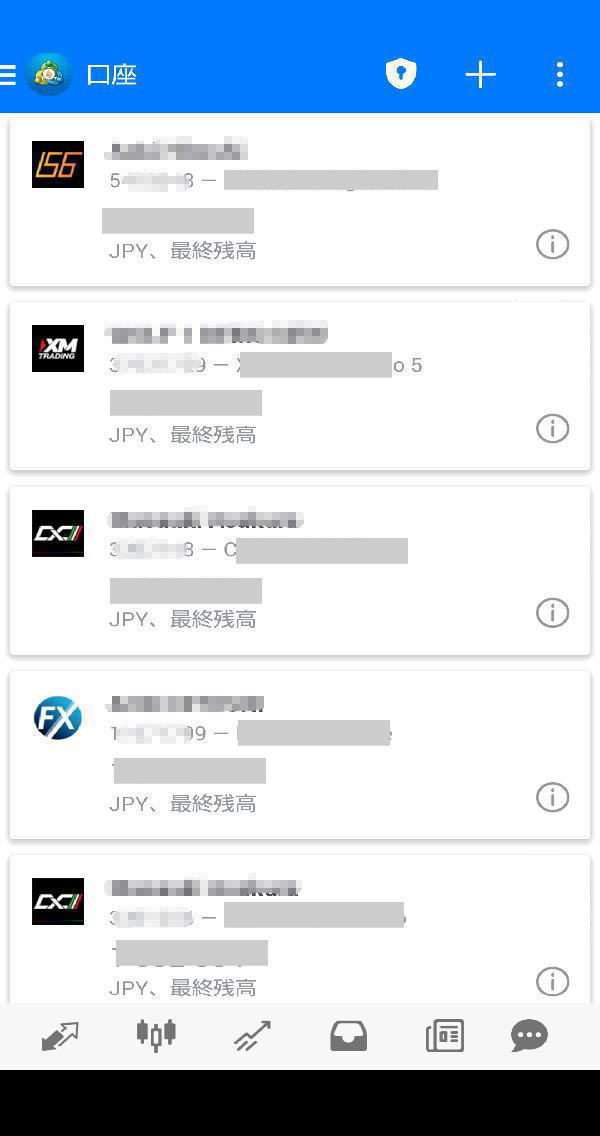
その口座が一番上に表示されるので、ここで下のメニューから色々な情報を見ることが出来るのですが
たとえば青丸のところをタップ
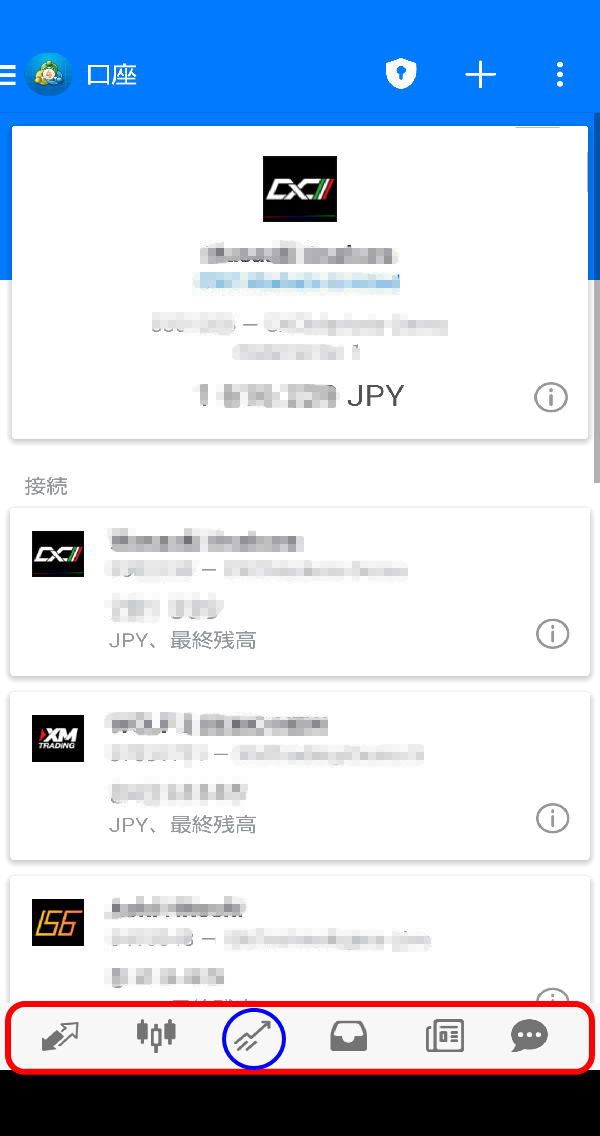
リアルタイムに現在の様子、残高も見れます。
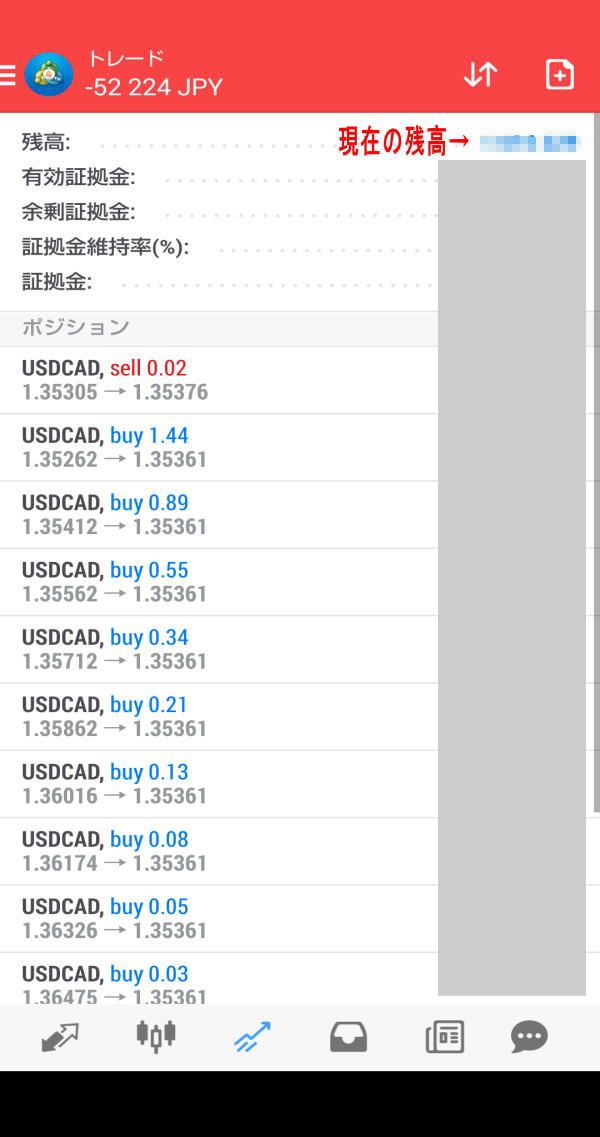
次に、下のメニューの青丸の部分から

右上をタップすると様々な期間で履歴を見ることが出来ます。